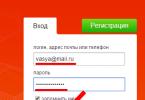หากต้องการเข้าสู่เว็บไซต์ Odnoklassniki คุณต้องลงทะเบียนก่อน หากคุณลงทะเบียนกับ Odnoklassniki แล้ว คุณสามารถเข้าสู่โปรไฟล์ของคุณหรือ "หน้าของฉัน" ได้จากหน้าหลักของ Odnoklassniki ตามที่อยู่อีเมล odnoklassniki.ru หรือ ตกลง.ru.
การเข้าสู่ระบบเพจทำได้โดยการป้อนข้อมูลในช่องเข้าสู่ระบบ - เข้าสู่ระบบและรหัสผ่านที่ระบุระหว่างการลงทะเบียน จากนั้นคลิกปุ่ม “เข้าสู่ระบบ”

ที่ด้านล่างของหน้า คุณสามารถเลือกภาษาที่คุณต้องการได้ โดยค่าเริ่มต้น ภาษาจะถูกกำหนดโดยที่ตั้งของคุณ (ตามที่อยู่ IP) แต่ถ้าคุณต้องการ คุณสามารถเลือกภาษาใดก็ได้ที่นำเสนอ

หากมีข้อผิดพลาด การแจ้งเตือนจะปรากฏขึ้น - “การเข้าสู่ระบบและ/หรือรหัสผ่านไม่ถูกต้อง” ในกรณีนี้ ตรวจสอบให้แน่ใจว่าได้ป้อนข้อมูลเข้าสู่ระบบอย่างถูกต้องและรหัสผ่านถูกป้อนเป็นตัวอักษรภาษาอังกฤษ (รหัสผ่านสามารถป้อนได้เฉพาะตัวอักษรภาษาอังกฤษ ตัวเลข และเครื่องหมายวรรคตอนเท่านั้น) โดยปกติคุณสามารถเปลี่ยนรูปแบบแป้นพิมพ์เป็นภาษาอังกฤษได้โดยใช้ปุ่ม Shift+Ctrl หรือ Shift+Alt

หากต้องการตรวจสอบว่าป้อนรหัสผ่านอย่างถูกต้อง ให้ป้อนรหัสผ่านในบรรทัดเข้าสู่ระบบ จากนั้นเลือกด้วยเมาส์ (กดปุ่มซ้ายของเมาส์ค้างไว้แล้วลากจากจุดเริ่มต้นของคำไปสิ้นสุด) ตัดหรือคัดลอก (ตัด Ctrl+X ให้คัดลอก Ctrl+C) แล้ววางลงในช่องสำหรับป้อนรหัสผ่าน เมื่อเลือกคำ พื้นหลังจะเปลี่ยนเป็นสีน้ำเงิน หลังจากนี้อย่าลืมเข้าสู่ระบบของคุณ

หากคุณยังคงถูกห้ามไม่ให้เข้าถึงหน้า Odnoklassniki ของคุณ ให้ลองกู้คืนการเข้าถึง โดยคลิกบรรทัด "ลืมรหัสผ่าน" ที่ด้านล่างของแบบฟอร์มเข้าสู่ระบบ

จากนั้นป้อนข้อมูลเข้าสู่ระบบของคุณ (ข้อมูลเข้าสู่ระบบอาจเป็นอีเมล) หรือหมายเลขโทรศัพท์ที่ระบุระหว่างการลงทะเบียน ไม่ว่าคุณจะป้อนอะไรก็ตามข้อความจะถูกส่งไปยังโทรศัพท์มือถือที่ระบุระหว่างการลงทะเบียน ในช่องที่สอง ให้ป้อน captcha - รหัสจากรูปภาพ หากมองเห็นรหัสได้ยาก คุณสามารถแทนที่รูปภาพด้วยรหัสอื่นได้โดยคลิก "แสดงรูปภาพอื่น" ไม่จำเป็นต้องป้อน captcha เป็นตัวพิมพ์ใหญ่ คุณสามารถใช้ตัวพิมพ์เล็กก็ได้ หลังจากป้อนข้อมูลแล้วให้คลิกปุ่มดำเนินการต่อ

ภายในไม่กี่วินาที ข้อความที่มีรหัสหกหลักก็มาถึงจากหมายเลข 7761 รหัสใช้ได้เพียง 5 นาที หากป้อนช้ากว่า 5 นาที รหัสจะใช้ไม่ได้ ในกรณีนี้ เราจะขอรหัสใหม่ ป้อนรหัสในช่อง "รหัสจากข้อความ" และคลิกปุ่ม "ยืนยัน"
ไปที่หน้า "
เว็บไซต์ของเราถูกสร้างขึ้นเพื่อช่วยให้ผู้คนแก้ไขปัญหาที่ผู้ใช้บางรายอาจพบว่าไม่สามารถแก้ไขได้ ดังนั้นวันนี้เราจะมาดูหัวข้อ "เข้าสู่หน้า Odnoklassniki ของคุณ" ซึ่งผู้อ่านของเราจำนวนมากสนใจ
ผู้ใช้ที่ลงทะเบียนบนเว็บไซต์โซเชียลเน็ตเวิร์ก Odnoklassniki แต่ละคนมีหน้าส่วนตัวของตัวเองซึ่งเขาสามารถเข้าถึงได้โดยใช้แบบฟอร์มการเข้าสู่ระบบที่อยู่บนเว็บไซต์ www.odnoklassniki.ru ซึ่งมีลักษณะเช่นนี้ในเบราว์เซอร์:

ในแบบฟอร์มเข้าสู่ระบบ ให้ป้อนข้อมูลเข้าสู่ระบบของคุณ (อีเมลหรือหมายเลขโทรศัพท์มือถือ) และรหัสผ่านที่คุณตั้งไว้ ใช้ปุ่ม “เข้าสู่ระบบ” เพื่อเข้าสู่ระบบ
ตรวจสอบอย่างรอบคอบว่าแสดงอย่างถูกต้องในแถบที่อยู่ของเบราว์เซอร์ของคุณ ควรมีลักษณะเช่นนี้และไม่แตกต่างกัน:
ผู้ดูแลระบบเครือข่ายโซเชียลจะไม่ขอให้คุณส่ง SMS ไปยังหมายเลขสั้น ๆ เพื่อรับรหัส หากคุณพบไซต์ที่ขอให้คุณป้อนหมายเลขโทรศัพท์ของคุณแล้วส่ง SMS - นี่คือสแกมเมอร์ ปล่อยมันไป! บนอินเทอร์เน็ต ไซต์ที่สร้างขึ้นโดยมีวัตถุประสงค์เพื่อผลกำไรเท่านั้น และไม่มีข้อมูลที่เป็นประโยชน์ใด ๆ กำลังได้รับความนิยมอย่างมาก
ทำไมคุณถึงต้องการเพจของคุณเองใน Odnoklassniki?
ผู้ใช้ไซต์แต่ละคนมีหน้าส่วนตัวซึ่งมักเรียกว่าหน้าของฉันใน Odnoklassniki ในหน้านี้ บุคคลสามารถสื่อสารกับเพื่อนและคนรู้จัก แลกเปลี่ยนความคิดเห็นและการถูกใจ โหวตให้ภาพถ่ายของเพื่อน ให้ของขวัญ และรับตกลง
เครือข่ายโซเชียลนี้มอบโอกาสที่ดีเยี่ยมในการสื่อสารกับผู้คนที่อยู่ห่างไกลจากคุณ ช่วยให้คุณค้นหาเพื่อน คนรู้จัก เพื่อนร่วมชั้น ญาติ และคนอื่นๆ ที่ใกล้ชิดกับคุณ แต่เป็นที่น่าสังเกตว่าคุณสามารถค้นหาโดยไม่ต้องผ่านการลงทะเบียน - ผ่านรายการพิเศษ
การค้นหาขั้นสูงแบบพิเศษที่คุณสามารถค้นหาคนที่คุณรักด้วยชื่อ นามสกุล เมือง ประเทศ อายุ และเกณฑ์สำคัญอื่นๆ อีกมากมาย
ทรัพยากรกำลังพัฒนาอย่างต่อเนื่อง มีการปรับปรุงฟังก์ชันการทำงานอยู่ตลอดเวลา และมีการแนะนำนวัตกรรมต่างๆ สิ่งเดียวที่ยังคงไม่เปลี่ยนแปลงบนไซต์นี้เป็นเวลาหลายปีคือการลงทะเบียนผู้ใช้ ขั้นตอนนี้ง่ายมาก และใครๆ ก็สามารถลงทะเบียนได้โดยสร้างโปรไฟล์ของตนเอง กรอกข้อมูลเกี่ยวกับตนเอง และเรียกมันว่า "หน้าของฉันบนเว็บไซต์ Odnoklassniki" ซึ่งเป็นหน้าหลักของ Odnoklassniki อย่างภาคภูมิใจ!
วีดีโอ
จีดีสตาร์เรตติ้ง
ระบบการให้คะแนน WordPress
Odnoklassniki เป็นโซเชียลเน็ตเวิร์กยอดนิยมสำหรับหลาย ๆ คน และวันนี้เราจะมาบอกวิธีเข้าสู่โปรไฟล์ของคุณ และดูที่ส่วนหลักของเมนูด้วย ดังนั้นคุณสามารถเข้าสู่หน้าจากหน้าหลักของเว็บไซต์ odnoklassniki.ru (ตอนนี้ ok.ru) ซึ่งคุณจะต้องป้อนชื่อผู้ใช้และรหัสผ่านของคุณ จริงอยู่ ก่อนอื่นคุณต้องลงทะเบียนที่นั่น หากคุณยังไม่เคยลงทะเบียนมาก่อน
ในช่องเข้าสู่ระบบ คุณจะต้องป้อนที่อยู่อีเมลของคุณซึ่งคุณระบุไว้ระหว่างการลงทะเบียน หมายเลขโทรศัพท์มือถือของคุณ (สามารถใช้เป็นข้อมูลเข้าสู่ระบบได้หลังจากเชื่อมโยงกับโปรไฟล์ของคุณ) หรือการเข้าสู่ระบบที่คุณควรสร้างระหว่างการลงทะเบียนบนเว็บไซต์ . หากคุณลืมข้อมูลเข้าสู่ระบบหรือเชื่อมโยงหมายเลขของคุณกับหน้าอื่นด้วยเหตุผลบางประการ คุณจะต้องคืนค่าการเข้าสู่ระบบโดยติดต่อฝ่ายบริการสนับสนุน Odnoklassniki
ข้อมูลเข้าสู่ระบบและรหัสผ่านของคุณจะต้องป้อนลงในฟิลด์ที่เหมาะสม ซึ่งคุณสามารถพบได้ในหน้าหลักของ Odnoklassniki แต่เฉพาะในกรณีที่คุณไม่ได้รับอนุญาตเท่านั้น พวกเขาอยู่ที่นี่:

เรายังแนะนำให้ใส่ใจกับประเด็นอื่นๆ ที่น่าสนใจด้วย หากคุณทำเครื่องหมายที่ช่องถัดจาก "จดจำฉัน" ครั้งต่อไปที่คุณเข้าสู่ระบบ คุณไม่จำเป็นต้องป้อนชื่อผู้ใช้และรหัสผ่าน คุณไม่ควรทำเครื่องหมายที่ช่องนี้หากคุณเข้าถึงเพจของคุณจากคอมพิวเตอร์ของผู้อื่น เพื่อที่เจ้าของจะไม่สามารถเยี่ยมชมเพจของคุณได้หากคุณไม่อยู่
นอกจากนี้ ยังมีลิงก์ “ลืมรหัสผ่าน” ซึ่งช่วยให้คุณสามารถกู้คืนรหัสผ่านของคุณและแม้แต่เข้าสู่ระบบหากคุณลืม/ทำรหัสผ่านหาย เช่นเดียวกับตัวอักษร G ซึ่งย่อมาจาก Google Plus ใช่ ตอนนี้คุณสามารถเข้าสู่ระบบ Odnoklassniki โดยใช้บัญชี Google ของคุณได้แล้ว


ทำไมประมาณ? เนื่องจากส่วนของเมนูอาจแตกต่างกันเล็กน้อย และผู้ใช้แต่ละคนก็มีอวตารของตัวเอง (ภาพหลัก) อย่างไรก็ตาม สิ่งนี้ไม่ได้เปลี่ยนสาระสำคัญ
ในส่วนขวาบนของหน้าต่าง คุณจะพบส่วน "ความช่วยเหลือ" ซึ่งมีคำตอบสำหรับคำถามที่พบบ่อย ปุ่ม "ออก" ปุ่มสำหรับเลือกภาษา แถบค้นหา และเมนูเพิ่มเติมที่เปิดขึ้นเมื่อคุณคลิก บนอวตารของผู้ใช้

ด้านซ้ายเล็กน้อยคือเมนูที่ระบุส่วนเพิ่มเติม พวกเขาอยู่ที่นี่:

ข้อความ ดังที่คุณอาจเดาได้ ที่นี่คือข้อความที่คุณเขียนและที่ส่งถึงคุณจากบุคคลอื่น เมื่อคุณคลิกที่ส่วนที่เกี่ยวข้อง หน้าต่างที่มีการโต้ตอบจะเปิดขึ้น
การอภิปราย ที่นี่คุณจะเห็นว่าเพื่อนของคุณพูดคุยเกี่ยวกับเรื่องนี้หรือเหตุการณ์นั้นอย่างไร (เช่น วันเกิดของเพื่อนอีกคนของคุณ)
การแจ้งเตือน เมนูนี้แสดงการแจ้งเตือนที่หลากหลาย ตั้งแต่เกมออนไลน์ไปจนถึงการเพิ่มเข้าในรายชื่อเพื่อนของคุณ
เพื่อน. เปิดรายชื่อเพื่อน
แขก. ที่นี่คุณจะเห็นผู้ใช้โซเชียลเน็ตเวิร์กทั้งหมดที่เข้าชมเพจของคุณในช่วง 30 วันที่ผ่านมา หลังจากเวลานี้ โปรไฟล์ทั้งหมดจะถูกลบออกจากรายการโดยอัตโนมัติ ข้อยกเว้นคือสิ่งที่มองไม่เห็น - พวกมันจะไม่แสดงในส่วนแขกอีกต่อไป
กิจกรรม คุณสามารถดูการให้คะแนนและคลาสทั้งหมดที่ผู้ใช้รายหนึ่งหรือรายอื่นมอบให้กับคุณ
ดนตรี. บริการฟังเพลง. ฟรี คุณไม่สามารถดาวน์โหลดเพลงได้ คุณสามารถฟังได้ในขณะที่อยู่ในไซต์เท่านั้น อย่างไรก็ตาม บางส่วนสามารถซื้อได้แล้ว ส่วนนี้มีลักษณะอย่างไร:

วีดีโอ อย่างที่คุณอาจเดาได้ ในส่วนนี้คุณจะเห็นวิดีโอทุกประเภทมากมาย นอกจากนี้คุณยังสามารถรับชมการถ่ายทอดสดบน Odnoklassniki ได้แล้ว


ริบบิ้น. ฟีดข่าวที่คุณสามารถเรียนรู้สิ่งใหม่ ๆ มากมายจากชีวิตของเพื่อนของคุณ เช่นเดียวกับข่าวสารจากกลุ่ม ชุมชน ฯลฯ
เพื่อน. นี่คือรายชื่อเพื่อนของคุณทั้งหมด
รูปถ่าย. นี่คือที่จัดเก็บรูปภาพและอัลบั้มรูปภาพของคุณ คุณสามารถลบ แก้ไข หรือเพิ่มรูปภาพใหม่ได้ตลอดเวลา
กลุ่ม. ชุมชนทั้งหมดที่คุณเป็นสมาชิกจะปรากฏขึ้น รวมถึงชุมชนที่เป็นของคุณโดยตรง (หรือมากกว่านั้น ชุมชนที่คุณสร้างขึ้น นอกจากนี้ ส่วนนี้จะแสดงชุมชนปัจจุบันด้วย
เกม. บริการเกมออนไลน์ มีเกมมากมายสำหรับทุกรสนิยมและทุกวัย

หมายเหตุ สถานะและบันทึกย่อทั้งหมดที่ปรากฏบนเพจของคุณจะถูกเก็บไว้ที่นี่ สิ่งเหล่านี้จะไม่ถูกลบ แต่ถูกย้ายไปยังส่วนนี้ ซึ่งในที่สุดจะสามารถลบออกได้
ปัจจุบัน. ส่วนนี้จะแสดงของขวัญที่คุณได้รับ รวมถึงของขวัญที่สามารถมอบให้กับผู้ใช้ Odnoklassniki คนอื่นๆ ได้

รายการเมนูเพิ่มเติมจะซ่อนอยู่ใต้ปุ่ม "เพิ่มเติม"

การชำระเงิน โอนเงินให้เพื่อนและครอบครัว ชำระค่าฟังก์ชั่นต่างๆ บนเว็บไซต์ ฯลฯ
ฟอรั่ม. การประชุมแบบที่เพื่อนของคุณสามารถฝากข้อความถึงคุณได้ คุณสามารถเขียนเกี่ยวกับอะไรก็ได้ด้วยตัวเอง
วันหยุด ส่วนนี้จะทำให้คุณสามารถดูวันหยุดของเพื่อนและเพิ่มวันหยุดของคุณเองได้
บุ๊กมาร์ก ส่วนนี้มีไว้เพื่อเพิ่มบุคคล กลุ่ม หัวข้อ และอื่นๆ ที่น่าสนใจที่นั่น
เกี่ยวกับฉัน. ในส่วน "เกี่ยวกับฉัน" คุณสามารถเพิ่มสิ่งที่น่าสนใจเกี่ยวกับตัวคุณเองได้ เช่น หนังสือหรือภาพยนตร์เรื่องโปรดของคุณ นอกจากนี้ คุณสามารถเปลี่ยนแปลงข้อมูลบางส่วนได้ที่นี่ รวมถึงเมืองที่พำนัก วันเกิด ที่อยู่อีเมล ฯลฯ
บัญชีดำ. ส่วนนี้ประกอบด้วยบัญชีผู้ใช้ทั้งหมดที่คุณเคยเพิ่มในสถานการณ์ฉุกเฉิน (ถูกบล็อก)
การประมูล ที่นี่คุณสามารถแลกเปลี่ยนคะแนนที่ได้รับเป็นบริการแบบชำระเงินได้
การตั้งค่า. ส่วนที่มีการตั้งค่าพื้นฐานทั้งหมด
ธีมการออกแบบ ในส่วนนี้คุณสามารถเลือกธีมที่เหมาะกับรสนิยมของคุณได้ ด้านล่างนี้เป็นตัวอย่างเล็กๆ น้อยๆ

โปรดทราบว่าในแอปพลิเคชัน Odnoklassniki เวอร์ชันมือถือ เมนูจะแตกต่างออกไป:

ดังนั้นเราจึงได้วิเคราะห์ส่วนหลักของหน้า Odnoklassniki ของคุณแล้ว นอกจากนี้ยังเป็นที่น่าสังเกตว่าภายใต้เมนูกลางคุณจะพบฟีดที่มีการเผยแพร่ข่าวสารจากเพื่อน กลุ่ม และชุมชนของคุณ เช่น:

และแน่นอนว่า เราไม่สามารถลืมรูปภาพหลักของผู้ใช้หรือสิ่งที่เรียกว่าอวาตาร์ได้ โดยสามารถเปลี่ยนแปลงได้ตลอดเวลา
เครือข่ายสังคม Odnoklassnikiเป็นเว็บไซต์ยอดนิยมสำหรับการสื่อสารและการออกเดทบนอินเทอร์เน็ตที่พูดภาษารัสเซีย เรียกสั้นๆ ว่า OK, OD หรือ ODD คุณสามารถเข้าถึงเครือข่ายโซเชียลนี้ผ่านที่อยู่ www.ok.ru หรือ www.odnoklassniki.ru
เครือข่ายสังคม Odnoklassniki
Odnoklassniki (OK) เป็นเว็บไซต์ความบันเทิงฟรีสำหรับค้นหาเพื่อนและญาติ ที่นี่พวกเขากำลังมองหาเพื่อนร่วมชั้น เพื่อนนักเรียน เพื่อนทหาร เพื่อนร่วมงาน พวกเขายังติดต่อกัน แลกเปลี่ยนรูปภาพ และสนทนาทางวิดีโออีกด้วย
ทันทีหลังจากการลงทะเบียน ผู้ใช้จะได้รับหน้าส่วนตัว มีการเพิ่มข้อมูลเกี่ยวกับสถานที่เรียน: โรงเรียน วิทยาลัย มหาวิทยาลัย การใช้ข้อมูลนี้ทำให้คุณสามารถค้นหาผู้ที่เรียนในสถานที่เดียวกันและในเวลาเดียวกันได้
ตัวอย่างหน้าส่วนตัวใน Odnoklassniki
วิธีเปิดหน้าของฉัน (เข้าสู่ระบบเพื่อตกลง)
การเข้าสู่ระบบ Odnoklassniki บนคอมพิวเตอร์ (แล็ปท็อป) ทำได้ผ่านโปรแกรมอินเทอร์เน็ต นี่อาจเป็น Google Chrome, Yandex, Opera, Mozilla Firefox, Internet Explorer หรือ Safari
ในบรรทัดบนสุดของโปรแกรมในแท็บใหม่ให้พิมพ์ที่อยู่ ok.ru เป็นตัวอักษรภาษาอังกฤษ
จากนั้นกดปุ่ม Enter บนแป้นพิมพ์ หลังจากนี้ หน้าหลักของเว็บไซต์หรือโปรไฟล์ส่วนตัวของคุณจะเปิดขึ้นทันที
หมายเหตุ: หลายคนเข้าถึง Odnoklassniki ไม่ได้ผ่านทางเว็บไซต์อย่างเป็นทางการ ok.ru แต่จากเครื่องมือค้นหา Yandex หรือ Google สิ่งนี้ผิดเพราะวิธีนี้อาจทำให้คุณบังเอิญไปเข้าไซต์หลอกลวงได้
หากหน้าหลักเปิดขึ้น เพื่อเข้าถึงหน้าของฉัน คุณต้องป้อนข้อมูลเข้าสู่ระบบและรหัสผ่านในช่องสี่เหลี่ยมด้านขวาบนแล้วคลิกที่ปุ่ม "เข้าสู่ระบบ"

การเข้าสู่ระบบและรหัสผ่านคือข้อมูลที่ได้รับมอบหมายระหว่างการลงทะเบียน การเข้าสู่ระบบมักจะตรงกับหมายเลขโทรศัพท์มือถือที่เปิดโปรไฟล์ไว้ รหัสผ่านคือชุดตัวอักษรและตัวเลขภาษาอังกฤษ ผู้ใช้กำหนดให้กับตัวเองระหว่างการลงทะเบียน
หากป้อนข้อมูลนี้อย่างถูกต้อง หน้าส่วนตัวของคุณใน Odnoklassniki จะถูกโหลด นี่คือทางเข้าสู่โซเชียลเน็ตเวิร์ก - ขณะนี้เว็บไซต์ ok.ru สามารถใช้งานได้เต็มรูปแบบแล้ว
หากคุณไม่สามารถเข้าสู่โปรไฟล์ของคุณได้. จากนั้นเว็บไซต์จะแสดงข้อผิดพลาดว่าการเข้าสู่ระบบและ/หรือรหัสผ่านไม่ถูกต้อง วิธีแก้ปัญหาที่ง่ายที่สุด: กู้คืนรหัสผ่านของคุณ โดยคลิกที่ข้อความที่จารึกไว้ว่า "ลืมรหัสผ่าน?" และปฏิบัติตามคำแนะนำ

คุณสามารถเข้าสู่เพจของคุณไม่เพียงแต่ใช้ล็อกอินและรหัสผ่านของคุณเท่านั้น แต่ยังผ่านทาง Google Mail, Mail.ru หรือเพจบนโซเชียลเน็ตเวิร์ก Facebook แต่จะเป็นไปได้ก็ต่อเมื่อคุณลงทะเบียนด้วยบัญชีนี้
★ นั่นคือหากเพจนั้นลงทะเบียนผ่าน Google คุณจะต้องป้อนผ่าน Google และหากถูกเปิดโดยใช้ล็อกอิน/รหัสผ่าน คุณสามารถป้อนได้โดยใช้ล็อกอินและรหัสผ่านของคุณเท่านั้น
จะทำอย่างไรถ้าคุณมีปัญหาในการเข้าสู่ระบบ. มีปัญหาที่แตกต่างกัน: บางคนไม่สามารถเข้าสู่เพจของพวกเขาได้ ในขณะที่คนอื่น ๆ โปรไฟล์ของบุคคลอื่นจะปรากฏขึ้นแทน และสำหรับคนอื่นๆ เว็บไซต์ไม่เปิดเลย ปัญหาแต่ละอย่างมีสาเหตุและแนวทางแก้ไขของตัวเอง เพื่อทำความเข้าใจ โปรดอ่านคำแนะนำ
วิธีการลงทะเบียนโปรไฟล์ใหม่
คุณต้องลงทะเบียนโปรไฟล์ใหม่หากคุณยังไม่ได้อยู่ใน Odnoklassniki นั่นคือคุณไม่มีและไม่เคยมีเพจของตัวเองบนเว็บไซต์เลย
หากคุณมีบัญชีอยู่แล้วแต่ไม่สามารถเข้าใช้งานได้ คุณไม่จำเป็นต้องลงทะเบียนอีกครั้ง มิฉะนั้น คุณจะสูญเสียรูปภาพที่ดาวน์โหลดไว้ จดหมายโต้ตอบ ความสำเร็จในเกม และข้อมูลอื่น ๆ ทั้งหมด ทางที่ดีควรลองกู้คืนโปรไฟล์เก่าของคุณผ่าน สนับสนุนลูกค้า.
1. หากต้องการลงทะเบียนโปรไฟล์ใหม่ ให้เปิดเว็บไซต์ ตกลง.ruและในหน้าต่างทางด้านขวาให้คลิกที่คำว่า “การลงทะเบียน”

2. พิมพ์หมายเลขโทรศัพท์มือถือของคุณด้วยรหัสผู้ให้บริการแล้วคลิก "ถัดไป"

3. ข้อความ SMS พร้อมรหัสอนุญาตจะถูกส่งไปยังหมายเลขโทรศัพท์ที่ระบุ เราพิมพ์รหัสนี้บนเว็บไซต์

หากป้อนรหัสอย่างถูกต้อง ไซต์จะกำหนดการเข้าสู่ระบบ นี่เป็นหมายเลขรายการที่ไม่ซ้ำใคร มันตรงกับหมายเลขโทรศัพท์

4. เรากำหนดรหัสผ่านให้ตัวเองเพื่อเข้าสู่ระบบ จะต้องประกอบด้วยตัวอักษรภาษาอังกฤษและตัวเลข อย่างน้อยหกตัวอักษร
ขอแนะนำให้จดทั้งข้อมูลเข้าสู่ระบบและรหัสผ่านของคุณไว้ในที่ปลอดภัย นี่คือข้อมูลของคุณจากเพจและอาจมีประโยชน์ในอนาคต - หากคุณประสบปัญหาในการเข้าสู่ระบบกะทันหัน
ทันทีหลังจากกำหนดรหัสผ่าน หน้าใหม่จะเปิดขึ้น โดยที่หน้าต่างจะปรากฏขึ้นหลังจากนั้นหนึ่งหรือสองวินาที ที่นั่นคุณจะต้องระบุชื่อ นามสกุล วันเดือนปีเกิด และเพศของคุณ


วิธีการใช้งานเว็บไซต์
ตอนนี้ผมจะแสดงวิธีกรอกหน้า - เพิ่มสถานที่เรียน อัพโหลดรูปภาพ ค้นหาเพื่อนและญาติ แต่ก่อนอื่น มาพูดคุยสั้น ๆ เกี่ยวกับสิ่งที่อยู่บนเว็บไซต์กันดีกว่า
ภาพรวมโดยย่อของเวอร์ชันเต็ม
เมนูหลักคือแถบสีส้มที่ด้านบนของเว็บไซต์

มีการเพิ่มส่วนที่สำคัญที่สุดลงในเมนูหลักของเวอร์ชันคอมพิวเตอร์ของไซต์:
- ข้อความ - การติดต่อส่วนตัวทั้งหมดจะถูกบันทึกไว้ที่นี่
- การสนทนา - การโต้ตอบสาธารณะอยู่ที่นี่ ตัวอย่างเช่น หากคุณแสดงความคิดเห็นเกี่ยวกับบางสิ่งบนเพจของเพื่อน ข้อความและการตอบกลับของคุณจะถูกเก็บไว้ที่นี่
- การแจ้งเตือน - การแจ้งเตือนจากเว็บไซต์ไปที่นี่ เช่น ถ้ามีคนส่งของขวัญให้คุณหรือเชิญคุณเข้ากลุ่ม
- เพื่อน - รายชื่อคนที่คุณเพิ่มเป็นเพื่อน
- แขก - รายชื่อผู้ที่เยี่ยมชมเพจของคุณ
- กิจกรรม - การถูกใจและการโพสต์โพสต์ของคุณใหม่จะแสดงที่นี่ นั่นคือการให้คะแนนเชิงบวกของรูปภาพและบันทึกย่อของคุณ
- เพลง - คุณสามารถฟังเพลงผ่านปุ่มนี้
- วิดีโอ - วิดีโอยอดนิยมเผยแพร่ที่นี่
- การค้นหาเป็นส่วนพิเศษสำหรับการค้นหาผู้คนใน Odnoklassniki
เมื่อมีสิ่งใหม่ๆ เกิดขึ้นบนเพจของคุณ เช่น ข้อความหรือคำขอเป็นเพื่อน ปุ่มต่างๆ จะถูกทำเครื่องหมายด้วยวงกลมสีเขียว
คุณสามารถกลับไปที่เพจของคุณได้ตลอดเวลาผ่านเมนู ในการดำเนินการนี้เพียงคลิกที่จารึก "Odnoklassniki"
เมนูเสริม- แถบสีขาวเล็กๆ เหนือเมนูหลัก

ทางด้านซ้ายของเมนูนี้มีส่วนต่างๆ ของเว็บไซต์ mail.ru หน้าหลัก Mail.ru, เมล, My World, Dating และโปรเจ็กต์เมลอื่น ๆ
ทางด้านขวาจะมีการเปลี่ยนภาษา ความช่วยเหลือบนไซต์และออกจากเพจของคุณ
การกรอกโปรไฟล์ของคุณ
โปรไฟล์หรือหน้าส่วนตัวคือที่ของคุณบนเว็บไซต์ Odnoklassniki ซึ่งเป็นบัญชีส่วนตัวของคุณ ที่นี่คุณให้ข้อมูลเกี่ยวกับตัวคุณและอัพโหลดรูปภาพ โปรไฟล์จะจัดเก็บจดหมาย เกม ของขวัญ และทุกสิ่งที่อยู่บนเว็บไซต์
การกรอกโปรไฟล์ของคุณเป็นเรื่องสำคัญและมีความรับผิดชอบ หลังจากทั้งหมดตามข้อมูลที่คุณป้อน ผู้คนจะค้นหาคุณบนเว็บไซต์ ตอนนี้ฉันจะแสดงวิธีตั้งค่าโปรไฟล์ของคุณอย่างเหมาะสม
1. คลิกที่ชื่อและนามสกุลของคุณ

2. คลิกที่ "แก้ไขข้อมูลส่วนบุคคล"

3. คลิก "แก้ไขข้อมูลส่วนบุคคล" อีกครั้ง

หน้าต่างจะปรากฏขึ้นพร้อมข้อมูลพื้นฐาน ตรวจสอบว่าทุกอย่างถูกต้องและแก้ไขหากมีสิ่งใดผิดพลาด
หากก่อนหน้านี้คุณมีนามสกุลอื่น ให้ป้อนในวงเล็บ

4. คลิกที่ "เพิ่มสถานศึกษา"

หน้าต่างจะปรากฏขึ้นเพื่อระบุสถานที่เรียนและที่ทำงาน ผ่านหน้าต่างนี้ ให้เพิ่มข้อมูลที่คุณต้องการค้นหาเพื่อนหรือให้เพื่อนค้นพบ
เช่น ฉันเรียนที่โรงเรียนสองแห่งในเมืองต่างๆ ฉันเรียนที่แห่งหนึ่งในช่วงเวลาสั้น ๆ และฉันไม่ต้องการสื่อสารกับใครเลย ดังนั้น ฉันไม่ได้ระบุโรงเรียนนี้ในกล่อง
โปรดทราบว่าเมื่อเลือกสถานศึกษา ช่องข้อมูลเพิ่มเติมจะปรากฏขึ้น คุณต้องเพิ่มปีการศึกษาและปีที่สำเร็จการศึกษา นี่เป็นส่วนสำคัญ พยายามอย่าทำผิดพลาด

คลิก "เข้าร่วม" และหน้าต่างจะเปลี่ยนไป - เว็บไซต์จะแจ้งให้คุณทราบว่าทุกอย่างเป็นไปด้วยดี
ในทำนองเดียวกัน ให้เพิ่มสถานที่ที่เหลือที่คุณศึกษา รับใช้ หรือทำงาน
หน้าต่างเดียวกันนี้จะปรากฏขึ้นหากคุณคลิกที่ "เพิ่มสถานที่ทำงาน" และ "เพิ่มหน่วยทหาร" มันไม่แตกต่างกัน - แค่เปิดแท็บต่างกัน

บังเอิญมีสถานที่เรียนปรากฏอยู่ในรายการหลายครั้ง คุณสามารถเพิ่มแต่ละรายการตามลำดับ - จากนั้นคุณจะพบเพื่อนมากขึ้น
หลังจากเพิ่มสถานที่เรียน ที่ทำงาน และบริการทั้งหมดแล้ว ให้คลิกชื่อและนามสกุลของคุณทางด้านซ้ายของแบบฟอร์ม

วิธีนี้คุณจะออกจากโหมดแก้ไขโปรไฟล์และกลับสู่หน้าส่วนตัวของคุณ
หมายเหตุ: ขอแนะนำอย่างยิ่งให้เพิ่มภาพถ่ายจริงของคุณ หากไม่มีพวกเขา ผู้คนจำนวนมากก็จะไม่สื่อสารกับคุณบนเว็บไซต์ - พวกเขาจะคิดว่าคุณเป็นนักต้มตุ๋น
กำลังเพิ่มรูปภาพ
หากต้องการเพิ่มรูปภาพ ให้คลิกบล็อก "เพิ่มรูปภาพ" บนเพจของคุณทางด้านซ้าย
ฉันขอเตือนคุณว่าหากต้องการไปที่เพจของคุณ คุณสามารถคลิกที่จารึก "Odnoklassniki" ที่ด้านซ้ายบน (บนแถบสีส้ม)

หน้าต่างจะเปิดขึ้นเพื่อเลือกรูปภาพ ในนั้นให้คลิกที่สถานที่บนคอมพิวเตอร์ที่มีรูปถ่ายอยู่
ตัวอย่างเช่น รูปภาพของฉันอยู่บน Local Disk D ซึ่งหมายความว่าในหน้าต่างฉันคลิกที่ข้อความ "คอมพิวเตอร์" ทางด้านซ้ายและตรงกลางฉันดับเบิลคลิกที่ Local Disk D


ตอนนี้ฉันเลือกรูปภาพจากรายการ เพื่อให้ง่ายขึ้น ฉันจึงเปลี่ยนการนำเสนอภาพถ่าย โดยคลิกปุ่มพิเศษที่มุมขวาบนของหน้าต่างหนึ่งครั้งหรือหลายครั้ง

และฉันก็คลิกสองครั้งด้วยปุ่มซ้ายของเมาส์บนรูปภาพที่ฉันต้องการเพิ่ม

หลังจากอัปโหลด รูปภาพจะถูกเพิ่มลงในโปรไฟล์ของคุณ

โดยปกติรูปภาพนี้จะกลายเป็นรูปภาพชื่อเรื่องของเพจทันที หากต้องการเปลี่ยน ให้วางเคอร์เซอร์ไว้ข้างในแล้วเปิดรายการ "เปลี่ยนรูปภาพ"

มีส่วนพิเศษในการจัดการรูปภาพทั้งหมดในหน้า - "รูปภาพ"
คุณสามารถอัปเดตรูปภาพ: อัปโหลด ลบ สร้างอัลบั้มรูปภาพได้
ค้นหาผู้คน
ค้นหาตามสถานที่เรียน ที่ทำงาน หรือบริการ. หากคุณต้องการค้นหาคนที่คุณศึกษา ทำงาน หรือรับใช้ด้วยกัน คุณจะดำเนินการผ่านโปรไฟล์ของคุณได้ง่ายกว่า
1. คลิกที่ชื่อ/นามสกุลของคุณ
2. ที่ด้านบนของหน้าจะมีโรงเรียน มหาวิทยาลัย และสถานที่อื่นๆ ที่คุณเพิ่มไว้เมื่อใด เลือกสิ่งที่คุณต้องการ

3. เพจจะโหลดโปรไฟล์ของผู้ที่มีข้อมูลเดียวกัน สิ่งที่เหลืออยู่ก็คือการค้นหาเพื่อนของคุณและเพิ่มพวกเขาเป็นเพื่อน
ค้นหาตามชื่อและนามสกุล. ใน Odnoklassniki คุณสามารถค้นหาโดยใช้เกณฑ์ที่แตกต่างกัน: ชื่อ/นามสกุล อายุ เมือง/ประเทศ โรงเรียน มหาวิทยาลัย และอื่นๆ ซึ่งหมายความว่าคุณสามารถค้นหาบุคคลใดก็ได้บนเว็บไซต์ ไม่ใช่แค่คนที่คุณศึกษาด้วยกันเท่านั้น
1. บนเพจของคุณ ใต้ชื่อรูปภาพ ให้คลิกที่ข้อความ "ค้นหาเพื่อน"

2. แบบฟอร์มจะเปิดขึ้นเพื่อค้นหาบุคคลบนเว็บไซต์ พิมพ์ชื่อและนามสกุลของคุณที่ด้านบนและเลือกข้อมูลที่ทราบเกี่ยวกับบุคคลทางด้านขวา

หมายเหตุ: การค้นหาบุคคลด้วยนามสกุลจะง่ายกว่าถ้าคุณรู้ว่าเขาอายุเท่าไหร่
เพิ่มเป็นเพื่อน.
โดยการเพิ่มบุคคลเป็นเพื่อน คุณจะทราบถึงสิ่งที่เกิดขึ้นบนเพจของเขา คุณจะเห็นรูปภาพ บันทึกย่อ เรตติ้งใหม่ๆ ทั้งหมดนี้จะแสดงอยู่ในฟีดของคุณ - ในรายการข่าวทั่วไป (นิตยสาร)
หากต้องการเพิ่มเป็นเพื่อน คุณเพียงแค่คลิกปุ่ม "เพิ่มเป็นเพื่อน" ใต้รูปภาพชื่อของบุคคลนั้น

ผู้ใช้จะถูกส่งคำขอเป็นเพื่อน มีลักษณะดังนี้:
หากมีคนยืนยันการสมัคร คุณจะถูกเพิ่มเข้าใน "เพื่อน" ของเขา และจะถูกเพิ่มให้กับคุณด้วย - สิ่งนี้จะเกิดขึ้นโดยอัตโนมัติ
คุณสามารถดูเพื่อนที่คุณเพิ่มได้ในส่วนพิเศษของโปรไฟล์:

ผ่านรายการนี้คุณสามารถส่งข้อความหรือโทรหาบุคคลได้ ในการดำเนินการนี้ เพียงเลื่อนเมาส์ไปเหนือรูปภาพของเขา

โดยวิธีการที่นี่คุณสามารถระบุได้ว่าบุคคลนี้เป็นใครสำหรับคุณ: เพื่อนญาติหรือเพื่อนร่วมงาน
การโต้ตอบ
คุณสามารถเขียนข้อความถึงผู้ใช้ไซต์เกือบทุกคน คุณไม่สามารถเขียนถึงผู้ที่จำกัดฟังก์ชันนี้โดยเฉพาะเท่านั้น
หากต้องการเริ่มการติดต่อ ให้คลิกที่ปุ่ม "เขียนข้อความ" ใต้รูปภาพหลักในหน้าของบุคคลนั้น

หน้าต่างจะเปิดขึ้นที่ด้านล่างสุดซึ่งจะมีแถบสำหรับป้อนข้อความ นี่คือที่ที่คุณต้องพิมพ์ข้อความ และหากต้องการส่ง ให้กดปุ่มลูกศรสีส้ม

ข้อความจะถูกเผยแพร่ภายในหน้าต่างและผู้รับจะได้รับการแจ้งเตือน แต่นี่ไม่ได้หมายความว่าเขาจะอ่านข้อความและตอบกลับทันที ท้ายที่สุดแล้วบุคคลอาจไม่ได้อยู่บนอินเทอร์เน็ตในขณะนี้หรืออาจไม่สะดวกสำหรับเขาที่จะโต้ตอบในตอนนี้
ดังนั้นหลังจากส่งข้อความแล้วคุณสามารถปิดหน้าต่างได้ ทันทีที่คนตอบคุณจะรู้เรื่องนี้ทันที เครื่องหมายพิเศษจะปรากฏบนแถบสีส้มด้านบน ถัดจากปุ่ม "ข้อความ" นอกจากนี้ทางเว็บไซต์จะแจ้งสัญญาณอื่นๆ ให้คุณทราบ

คุณสามารถเปิดการติดต่อโต้ตอบทั้งหมดของคุณได้ตลอดเวลาผ่านปุ่ม "ข้อความ" คุณสามารถดำเนินการต่อที่นั่นได้
รุ่นมือถือ
เว็บไซต์ Odnoklassniki สามารถเข้าถึงได้ไม่เพียงแต่ผ่านทางคอมพิวเตอร์ แต่ยังผ่านทางโทรศัพท์อีกด้วย ด้วยเหตุนี้จึงมีเวอร์ชันมือถือแยกต่างหากที่ m.ok.ru
การเข้าสู่ระบบนั้นง่ายมาก: เปิดโปรแกรมที่คุณมักจะดูเว็บไซต์พิมพ์ที่อยู่ m.ok.ru ที่ด้านบนแล้วไปที่ไซต์


แต่นี่คือหน้าเดียวกันมันแค่เรียบง่ายเพื่อให้ใช้งานบนหน้าจอขนาดเล็กได้ง่ายขึ้น
แอพโทรศัพท์
Odnoklassniki ยังมีแอพพลิเคชั่นสำหรับสมาร์ทโฟนอีกด้วย นี่เป็นโปรแกรมแยกต่างหากที่มีอยู่ในโทรศัพท์ หลังจากติดตั้งแล้ว ไอคอนพิเศษจะปรากฏขึ้นบนหน้าจอ ซึ่งจะเปิดโซเชียลเน็ตเวิร์กทันที
ไม่ใช่ทุกคนที่ชอบแอพนี้ มีฟังก์ชั่นไม่มากนัก และมักจะค้าง แต่ต้องขอบคุณมันที่ทำให้คุณออนไลน์ได้เกือบตลอดเวลา ซึ่งหมายความว่าคุณสามารถรับข้อความใหม่และตอบกลับได้อย่างรวดเร็ว
วิธีลบเพจใน Odnoklassniki
หน้าส่วนตัวของคุณสามารถลบออกจากเว็บไซต์ OK ได้ตลอดไป ทำได้ดังนี้:
- กำลังเปิด ข้อตกลง(กฎระเบียบ)
- เลื่อนลงไปด้านล่างแล้วคลิกลิงก์ "ยกเลิกบริการ"
- เราระบุเหตุผลว่าทำไมคุณจึงตัดสินใจลบเพจ
- พิมพ์รหัสผ่านของคุณและคลิก "ลบ"
หลังจากนี้ หน้าหลักของไซต์ตกลงจะปรากฏขึ้น ซึ่งหมายความว่าโปรไฟล์ของคุณถูกลบไปแล้ว แต่สุดท้ายก็จะหายไปจากระบบหลังจากผ่านไป 90 วันเท่านั้น คุณสามารถอ่านเพิ่มเติมเกี่ยวกับเรื่องนี้ได้
คำตอบสำหรับคำถามที่พบบ่อย
ถ้าฉันเยี่ยมชมเพจของคนอื่น พวกเขาจะเห็นว่าฉันไปเยี่ยมพวกเขาหรือไม่?
ใช่เขาจะ. ไซต์นี้มีปุ่ม "แขก" ซึ่งจะแสดงทุกคนที่เข้าชมเพจ
เฉพาะฟังก์ชัน "ซ่อนตัว" แบบชำระเงินเท่านั้นที่จะช่วยให้คุณหลีกเลี่ยงการถูกรวมอยู่ในรายการนี้
Odnoklassniki ฟรีแน่นอนใช่ไหม จะเกิดอะไรขึ้นที่เงินของฉันจะถูกตัดออกไปในภายหลัง?
ใช่ Odnoklassniki ฟรี หากคุณใช้ฟังก์ชั่นพื้นฐานของเว็บไซต์ เงินจะไม่ถูกหักออกไปเลย
แต่ไซต์ยังมีฟังก์ชันแบบชำระเงิน: ของขวัญ สติ๊กเกอร์ การให้คะแนน 5+ สถานะวีไอพีและอื่น ๆ นอกจากนี้คุณยังสามารถซื้อสินค้าในเกม - รับทรัพยากรหรือผ่านด่านที่ยากลำบากด้วยเงิน สำหรับสิ่งนี้ สกุลเงินภายในของเว็บไซต์ OKI จะถูกนำมาใช้ สิ่งเหล่านี้สามารถซื้อได้ด้วยเงินจริงเท่านั้น: 1 ตกลง = 1 รูเบิล
จะดาวน์โหลด Odnoklassniki ไปยังเดสก์ท็อปของคุณได้อย่างไร?
สามารถติดตั้งเว็บไซต์ Odnoklassniki เป็นทางลัดบนเดสก์ท็อปของคุณได้ จากนั้นจะมีไอคอนปรากฏขึ้นบนหน้าจอซึ่งจะเปิดโซเชียลเน็ตเวิร์กทันที
- คลิกขวาที่พื้นที่ว่างบนเดสก์ท็อป
- จากรายการ ให้เลือกสร้าง - ทางลัด
- ในหน้าต่างให้พิมพ์ www.ok.ru เป็นตัวอักษรภาษาอังกฤษโดยไม่ต้องเว้นวรรคแล้วคลิกปุ่ม "ถัดไป"
- ป้อนชื่อทางลัดแล้วคลิกเสร็จสิ้น
หลังจากนี้ ไอคอนใหม่จะปรากฏขึ้นบนหน้าจอเพื่อการเข้าสู่ Odnoklassniki อย่างรวดเร็ว
ฉันสามารถเปิดเพจของฉันบนคอมพิวเตอร์ของคนอื่นได้หรือไม่
แน่นอน. ในการดำเนินการนี้ คุณต้องไปที่เว็บไซต์ด้วย ตกลง.ruและเข้าสู่หน้าของคุณ
เมื่อคุณไปที่ไซต์นั้น มีหน้าอื่น (ต่างประเทศ) เปิดขึ้นมา คุณจะต้องออกจากเว็บไซต์นั้น ในการดำเนินการนี้ ให้คลิกที่รูปภาพเล็กๆ ที่มุมขวาบน แล้วเลือก “ลงชื่อเข้าใช้โปรไฟล์อื่น”

จากนั้นในหน้าต่าง คลิกที่ "เพิ่มโปรไฟล์" และป้อนชื่อผู้ใช้/รหัสผ่านของคุณ
จะลบโปรไฟล์ของคุณออกจากคอมพิวเตอร์ได้อย่างไร?
หากคุณต้องการปิดเพจในคอมพิวเตอร์เครื่องใดเครื่องหนึ่ง คุณจะต้องออกจากระบบโปรไฟล์ของคุณ โดยคลิกที่ไอคอนเล็กๆ พร้อมรูปถ่ายของคุณที่มุมขวาบนของเว็บไซต์ และคลิกที่ "ออกจากระบบ"

หลังจากนี้ โปรไฟล์ของคุณจะไม่เปิดโดยอัตโนมัติบนคอมพิวเตอร์เครื่องนี้ แต่จะยังคงอยู่ในโซเชียลเน็ตเวิร์ก
ฉันไม่สามารถไปที่เพจของฉันได้ - ฉันควรทำอย่างไร?
มีสาเหตุหลายประการที่ทำให้ Odnoklassniki ไม่เปิด ตัวอย่างเช่น ไซต์อาจไม่ทำงานเนื่องจากถูกบล็อกบนคอมพิวเตอร์ หรือเพราะไวรัส นอกจากนี้ยังเกิดขึ้นที่บุคคลออกจากเพจของเขาโดยไม่ได้ตั้งใจและไม่สามารถกลับเข้าไปได้ คุณสามารถค้นหาสาเหตุที่ Odnoklassniki ไม่เปิดให้คุณและต้องทำอย่างไร
พิมพ์ลงใน Yandex หรือ Google คำขอ “ Odnoklassniki หน้าของฉัน“และตอนนี้คุณไม่รู้ว่าจะเปิดเว็บไซต์ไหน? หรือไปที่ Odnoklassniki แต่ลงเอยผิดที่? ใช้เวลาเพียงไม่กี่นาทีในการอ่านบันทึกนี้ แล้วคุณจะพบกับ Odnoklassniki.ru ตัวจริงเสมอ!
ดังนั้น โดยไม่ต้องเกริ่นนำกันยาวๆ เรามาเริ่มในโหมดคำถาม-คำตอบกันดีกว่า:
1. Odnoklassniki ตัวจริงอยู่ที่ไหน?
หากคุณใช้โทรศัพท์ของคุณ ไม่ต้องกังวลและเพียงป้อนที่อยู่สั้น ๆ ใหม่สำหรับเครือข่ายโซเชียลนี้:
https://m.ok.ru/เป็น Odnoklassniki เวอร์ชันมือถือ
2. ฉันจะทราบได้อย่างไรในเครื่องมือค้นหาว่าไซต์ใดที่ฉันจะไปสิ้นสุด?
ใน Yandex นอกเหนือจากชื่อของเพจและคำอธิบายสั้น ๆ แล้ว URL (ที่อยู่) ที่คุณจะไปหากคุณคลิกลิงก์ก็จะปรากฏขึ้น ที่อยู่นี้อยู่ที่ด้านล่างของคำอธิบายหน้า (ดูภาพหน้าจอ)
ใน Google สถานการณ์คล้ายกัน มีเพียง URL เท่านั้นที่แสดงไม่ใต้คำอธิบาย แต่อยู่ใต้ชื่อเพจ (หรือไซต์)

3. หากฉันคลิกลิงก์จาก Google หรือ Yandex ฉันจะแน่ใจได้อย่างไรว่าฉันอยู่ใน Odnoklassniki จริง
ในกรณีส่วนใหญ่ใช่ อย่างไรก็ตาม หากคอมพิวเตอร์ของคุณติดไวรัส แม้แต่การคลิกลิงก์ Odnoklassniki คุณก็อาจพบไซต์ซ้ำซ้อนที่ไม่ต้องการซึ่งจะขโมยรหัสผ่านของคุณ เพื่อให้แน่ใจว่าคุณอยู่ในเว็บไซต์ Odnoklassniki จริงและไม่ใช่เว็บไซต์ปลอม ตรวจสอบให้แน่ใจว่าระบุไว้ในแถบที่อยู่ของเบราว์เซอร์ของคุณ https://ok.ru/(หรือตามที่อยู่เก่า http://odnoklassniki.ru/ ดูภาพหน้าจอ)

คุณควรใส่ใจกับแม่กุญแจสีเขียวด้านหน้าที่อยู่ไซต์ด้วย สิ่งนี้บ่งบอกถึงความถูกต้องของใบรับรอง SLL
4. ฉันไปตามลิงก์ https//ok.ru แต่ไปเจอไซต์อื่นที่มีลักษณะคล้ายกัน ฉันควรทำอย่างไร?
ประการแรกไม่ว่าในกรณีใด ๆ จะต้องป้อนชื่อผู้ใช้และรหัสผ่านของคุณ ปิดเพจไปเลยดีกว่า
ประการที่สองให้ดาวน์โหลด Dr.Web CureIt ได้ตามลิงค์ http://www.freedrweb.com/cureit ใช้สแกนคอมพิวเตอร์และกำจัดไวรัส ยูทิลิตี้นี้ไม่จำเป็นต้องติดตั้งหรือปิดการใช้งานโปรแกรมป้องกันไวรัสหลักของคุณ ฉันเขียนเกี่ยวกับประโยชน์ของยูทิลิตี้การรักษาฟรีนี้ในบทความนี้
หลังจากไวรัสถูกฆ่าแล้ว ให้รีสตาร์ทคอมพิวเตอร์แล้วลองเข้าถึงเพจของคุณ ใน 99% ของกรณี คุณจะไปถึงจุดที่คุณต้องการไปอย่างแน่นอน
5. จะค้นหาการลงทะเบียนใน Odnoklassniki ได้อย่างไร?

คำแนะนำทีละขั้นตอนเกี่ยวกับวิธีการลงทะเบียนกับ Odnoklassniki และภาพด้านบนแสดงตำแหน่งที่จะคลิกลงทะเบียน